这节我们来看一下怎么标注数据以及采集数据集
下面我们先看一下大漠工具的使用快捷键,这对我们采集数据的时候非常有用:
在标注训练窗口下的一些快捷键说明
鼠标放在图像编辑区域时,上下滚轮可以缩放当前标记图片
空格切换下一个标记图片
Alt+W或者W切换标记模式和普通模式,每次标记一个框后,会自动切换到普通模式,可以在此时进行微调
Alt+E或者E编辑当前选择的框对应的类
Alt+Q删除当前标记图片
Alt+D清空当前标记
Alt+F自动标记(需要在验证里打开使用的模型来自动检测)
在普通模式下,对图像的空自区域按住左键可以拖动图像
对标记区域点击鼠标右键可以进行编辑
在标记模式下,鼠标左键按住可以标记区域
←↑→↓移动选框,Shift+←↑→↓微调选框大小
Shift+C拷贝当前图像的标记信息,
Shift+V粘贴标记信息到当前的图像
Ctrl+V拷贝并粘贴当前选择的框
Delete删除当前选择的框
开始采集数据
1、打开我们的游戏
2、使用工具,获取到游戏窗口的句柄,点击下图的框的图标,拖动到游戏窗口即可:
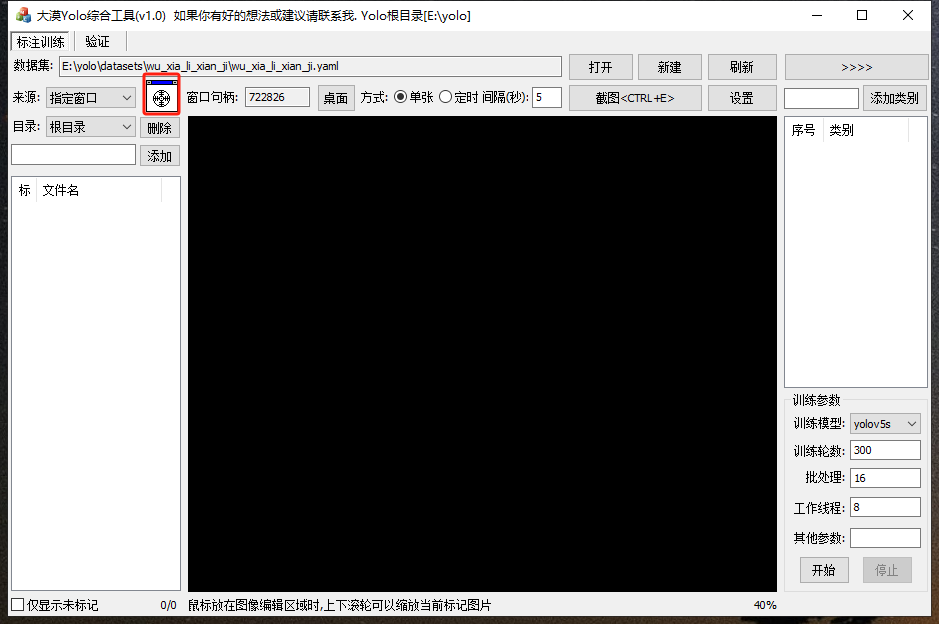
3、点击截图,这样我们就获得了游戏里面的图片
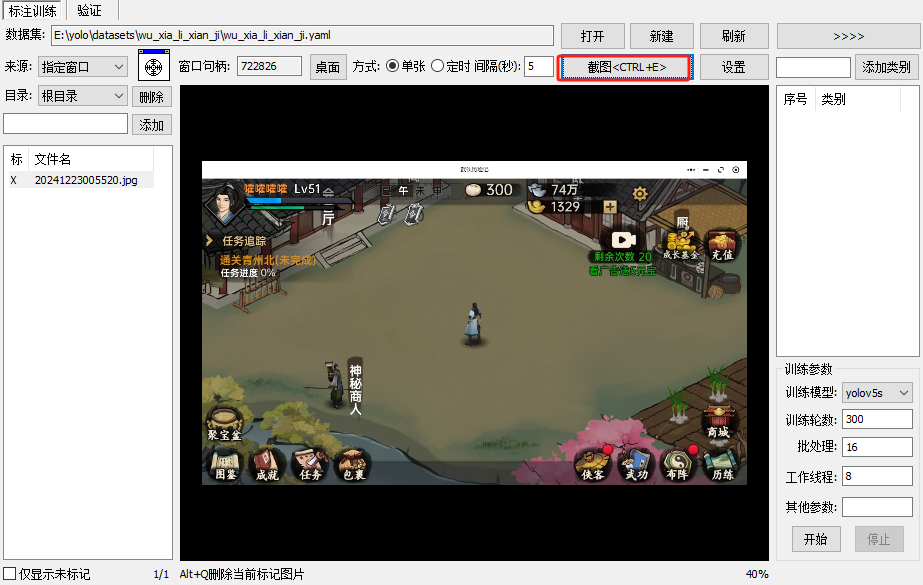
4、这样截图会将所有图片都放在一个文件夹,我们为了后续的维护方便一些,我们一般会将图片分类保存在一个文件夹。比如:家、地图等等,也就是说在images文件夹下面,再加一层文件夹保存。这个时候就可以点击添加按钮,新建有层级的文件夹了。
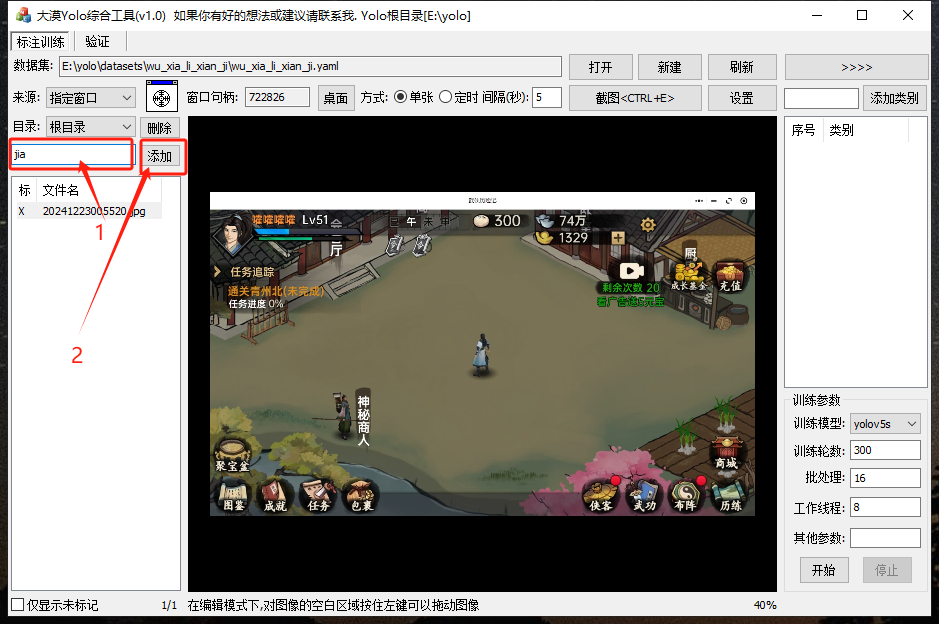
添加完成之后,会自动在数据集的images下面生成一个文件夹:
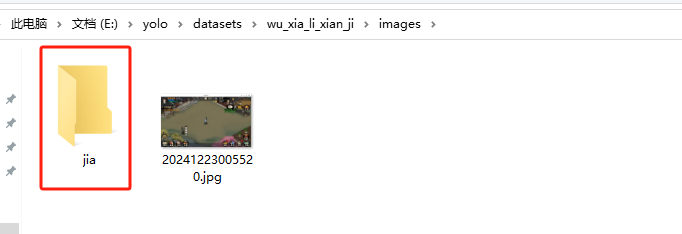
同时yaml文件也会自动更新,非常方便。
开始标注数据
采集完成数据之后,就可以开始标注数据了。
数据标注的注意事项
1、在yolo的官网有关于数据集准备的事项,如何提高我们的数据集的识别度,怎么样效果最好,可以看一下官网这里:https://docs.ultralytics.com/zh/yolov5/tutorials/tipsforbesttrainingresults/
2、 要识别什么东西就框什么东西,不要框多了。最好是刚刚好框住目标区域。
GOOD:

BAD:
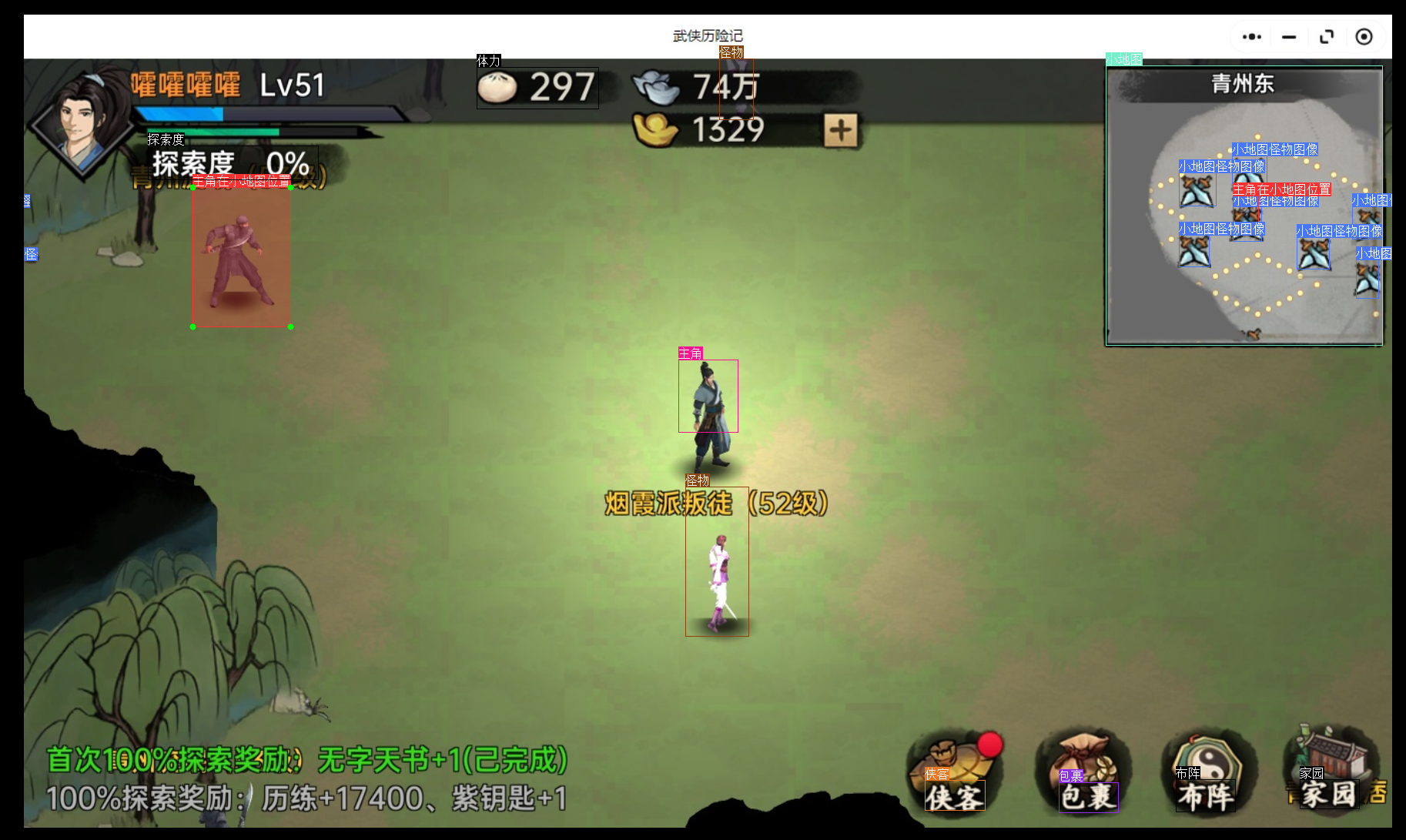
3、如果目标被遮挡、重叠了怎么框?机器学习就是让它取学习不同的情况,照常框选即可。
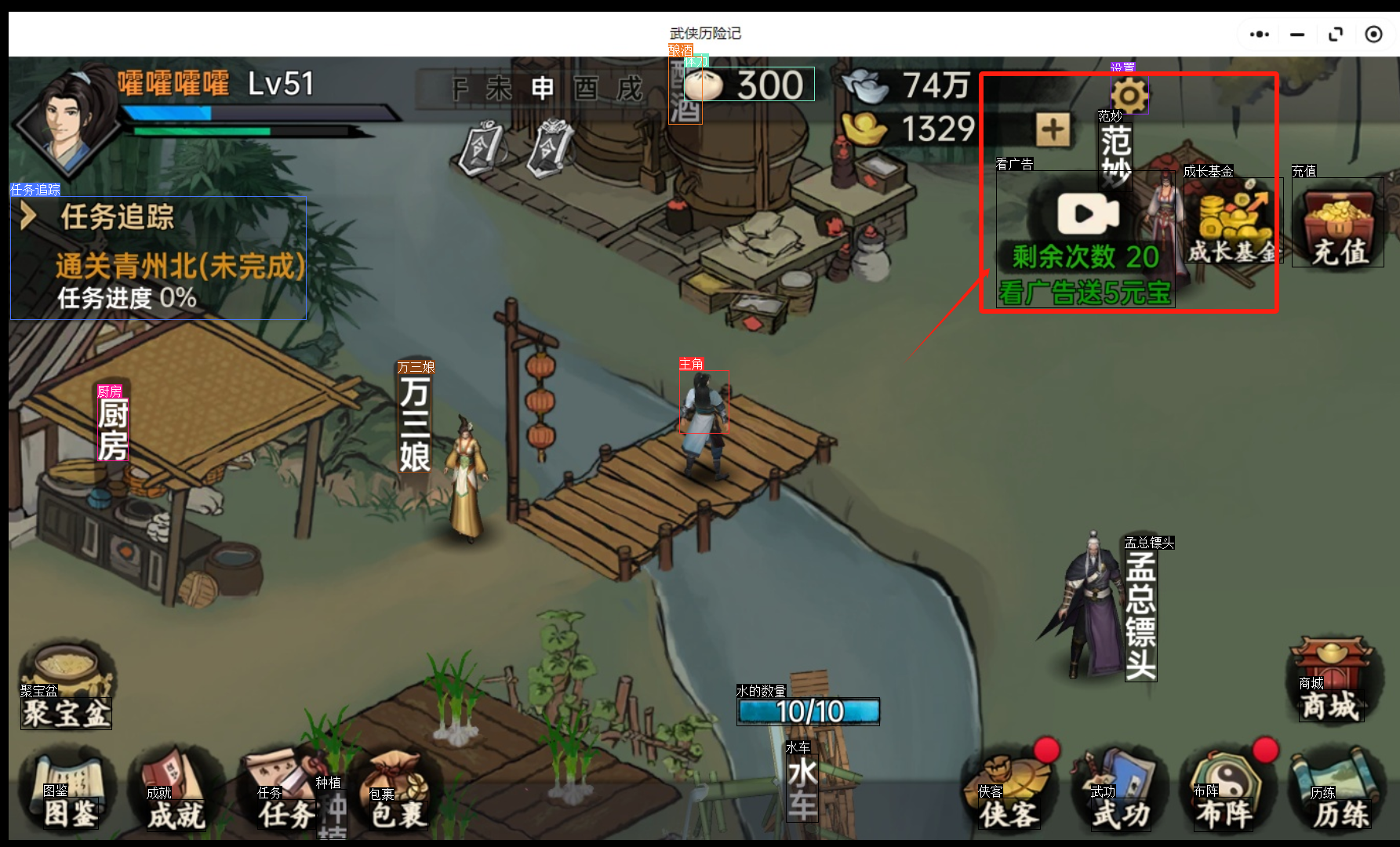
4、要比较细心,标签要与目标对应,否则会影响准确性,在这里,标签就错了。

我们准备好数据集之后,就可以进行下一步最主要的工作训练了!做了那么多前置工作,就是为了这一步了,下一章节我们将进行数据的训练。